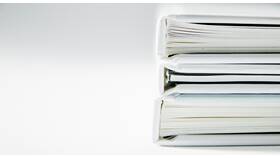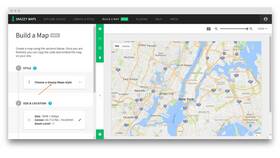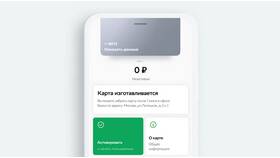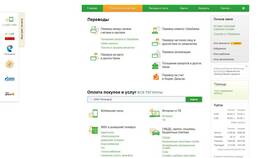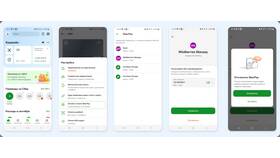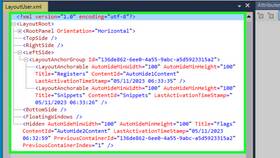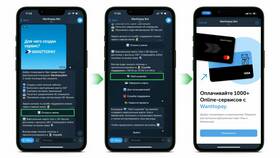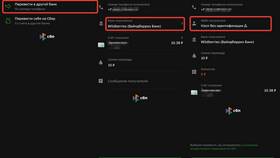Push-уведомления позволяют получать важные оповещения от приложений и сервисов. Рассмотрим методы просмотра и управления push-уведомлениями на различных устройствах.
Содержание
Просмотр push-уведомлений
| Устройство | Способ открытия |
| Android | Свайп вниз от верхнего края экрана |
| iOS | Свайп вниз от центра верхнего края |
| Windows | Клик по иконке центра уведомлений |
Пошаговая инструкция
На мобильных устройствах
- Дождитесь появления уведомления
- Выполните одно из действий:
- Тап по уведомлению для открытия приложения
- Свайп в сторону для скрытия
- Долгое нажатие для дополнительных опций
- Для просмотра всех уведомлений откройте шторку
На компьютерах
- Windows: клик по иконке уведомлений в системном трее
- macOS: клик по иконке центра уведомлений в правом верхнем углу
- Linux: зависит от используемого окружения рабочего стола
Настройки push-уведомлений
| Параметр | Где найти |
| Включение/отключение | Настройки > Уведомления |
| Приоритет | Настройки приложения > Уведомления |
| Звук и вибрация | Настройки звука > Уведомления |
Управление уведомлениями в браузере
- Откройте настройки браузера
- Перейдите в раздел "Конфиденциальность"
- Выберите "Настройки сайтов"
- Найдите пункт "Уведомления"
- Настройте разрешения для отдельных сайтов
Решение проблем
- Если уведомления не приходят: проверьте настройки батареи
- Для восстановления пропущенных уведомлений: проверьте историю в приложении
- При отсутствии звука: убедитесь, что режим "Не беспокоить" выключен
Дополнительные возможности
- Создание правил для важных уведомлений
- Настройка временного отключения
- Просмотр журнала уведомлений
- Группировка по приложениям